Wie melde ich mich in der webbasierten Benutzeroberfläche der Wireless Access Point / Extender (Fall 2) an?
Wie melde ich mich in der webbasierten Benutzeroberfläche der Wireless Access Point / Extender (Fall 2) an?
Die webbasierte Management-Seite ist ein integrierter interner Webserver, der keinen Internetzugang erfordert. Es erfordert jedoch, dass Ihr Gerät mit dem TP-Link-Gerät verbunden ist. Diese Verbindung kann kabelgebunden oder drahtlos sein.
Hinweis: Eine niedrige Version Ihres Webbrowsers kann zu Kompatibilitätsproblemen mit der webbasierten Benutzeroberfläche (Management-Seite) Ihres Geräts führen, so dass Sie sich nicht in die Benutzeroberfläche einloggen können oder unvollständige Funktionen anzeigen usw. Es wird dringend empfohlen, eine kabelgebundene Verbindung zu verwenden, wenn Sie die Wireless-Einstellungen des Geräts ändern oder die Firmware-Version aktualisieren wollen. Hinweis: Für Produkte, deren DHCP standardmäßig deaktiviert ist, lesen Sie bitte diesen Link.
Dieser Artikel ist nur für diejenigen Wireless Access Points und Extender geeignet, deren DHCP-Server standardmäßig aktiviert ist sind. (Die Produkte, für die keine Eignung besteht, sind aufgeführt: TL-WA500G,TL-WA501G,TL-WA601G,TL-WA701ND v1, TL-WA801ND v1, TL-WA901ND v1/v2,Tl-WA730RE,TL-WA5110G,TL-WA5210G,TL-WA7210N, TL-WA7510N, TL-WA830 v1/v2 der älteren Version).
Es gibt zwei Möglichkeiten, sich in den Web-Oberflächen dieser Produkte anzumelden (Hinweis: Methode 1 ist eine wesentlich stabilere Version):
Methode 1. Über eine kabelgebundene Verbindung (nicht geeignet für TL-WA854RE)
1) Verbinden Sie Ihren Computer mit dem drahtlosen Zugangspunkt oder Extender über Kabel und deaktivieren Sie gleichzeitig das WLAN auf Ihrem Computer.
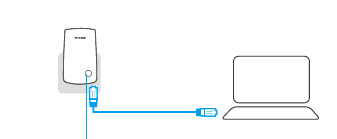
2) Geben Sie dann die Standardzugangsadresse in der Adressleiste des Webbrowsers ein.
(Prüfen Sie auf dem Etikett des Produkts selbst; für die Suche nach der Standardzugangsadresse klicken Sie bitte hier.)

Dann wird ein Fenster mit Benutzername und Passwort angezeigt, geben Sie ‘admin’ für beide und Sie sind dabei!

Methode 2. Über eine drahtlose Verbindung
1) Trennen Sie Ihren Computer vom Ethernet-Netzwerk und melden Sie sich an dem Wifi-Netzwerk ‘TP-Linkxxxxxx’ an ( TL-WA850RE wird beispielsweise als TP-Link_extender_xxxx‘ erscheinen)
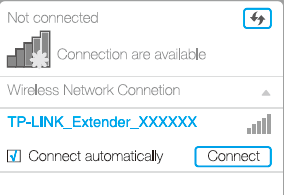
2) Geben Sie dann die Standardzugangsadresse in der Adressleiste des Webbrowsers ein.
(Prüfen Sie auf dem Etikett des Produkts selbst; für die Suche nach der Standardzugangsadresse klicken Sie bitte hier.)

Dann wird ein Fenster mit Benutzername und Passwort angezeigt, geben Sie ‘admin’ für beide und Sie sind dabei!
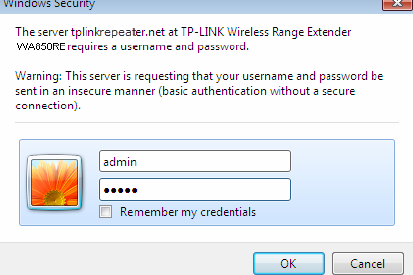
Weitere Details zu jeder Funktion und Konfiguration finden Sie im Download Center zum Download des Handbuchs Ihres Produkts.
Finden Sie diese FAQ hilfreich?
Mit Ihrer Rückmeldung tragen Sie dazu bei, dass wir unsere Webpräsenz verbessern.
Von United States?
Erhalten Sie Produkte, Events und Leistungen speziell für Ihre Region







